电脑时间老是不对如何解决
这篇文章主要介绍“电脑时间老是不对如何解决”的相关知识,小编通过实际案例向大家展示操作过程,操作方法简单快捷,实用性强,希望这篇“电脑时间老是不对如何解决”文章能帮助大家解决问题。
电脑时间老是不对的原因及解决办法:1、CMOS电池没电导致时间不对,只要更换CMOS电池即可;2、没有把自动与网络时间同步打开,可以在“设置”中点击“时间与语言”,然后找到并勾选“与Internet时间服务器同步”即可。
原因:
1、CMOS电池没电了,需要更换!
2、把自动与网络时间同步打开,要是更新失败就先自已把时间调到比现在时间快一点(五分钟左右)后按[立即更新]。
如果时间没有同步,桌面时间老是差几分钟如何修复?
1、打开“设置”,点击“时间与语言”;
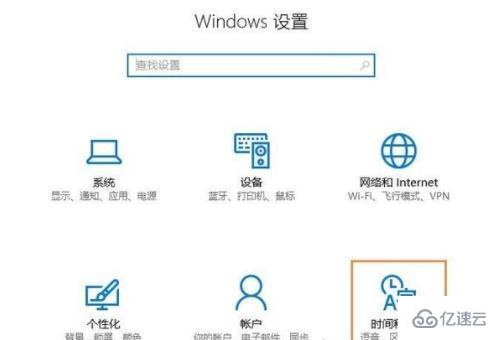
2、在右侧将滚动条拉到最下面,点击“其他日期、时间和区域设置”;
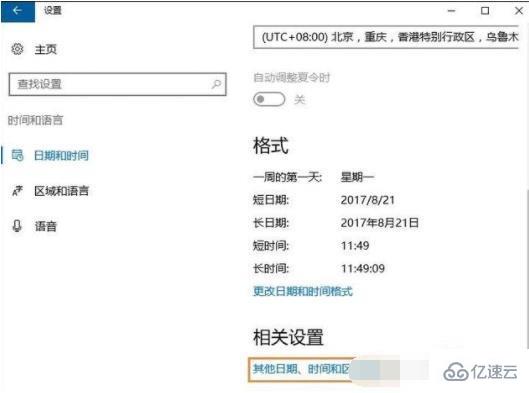
3、在即下图中的“设置时间和日期”设置;
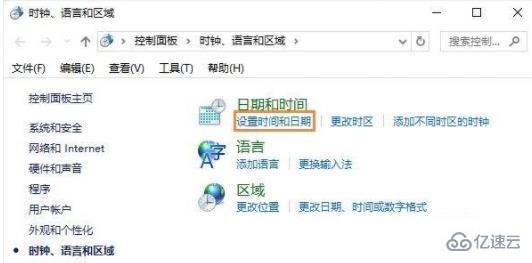
4、切换选项卡到“Internet时间”项目,可以看到时间没有同步的提示,我们点击“更改设置”;
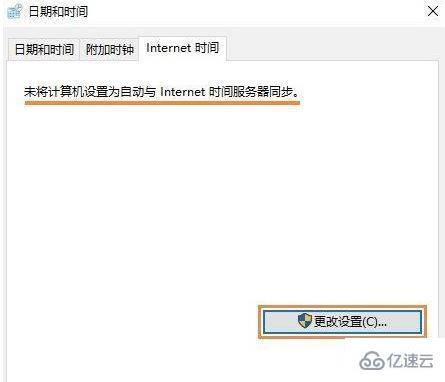
5、勾选“与 Internet 时间服务器同步”即可完成在过一会自动同步时间,有需要可以直接点击“立即更新”。
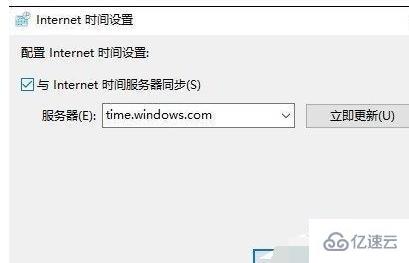
如果CMOS电池没电的话,那么就将需要进行更换一下cmos电池了。
关于“电脑时间老是不对如何解决”的内容就介绍到这里了,感谢大家的阅读。如果想了解更多行业相关的知识,可以关注蜗牛博客行业资讯频道,小编每天都会为大家更新不同的知识点。
免责声明:本站发布的内容(图片、视频和文字)以原创、转载和分享为主,文章观点不代表本网站立场,如果涉及侵权请联系站长邮箱:niceseo99@gmail.com进行举报,并提供相关证据,一经查实,将立刻删除涉嫌侵权内容。版权声明:如无特殊标注,文章均为本站原创,转载时请以链接形式注明文章出处。
















评论